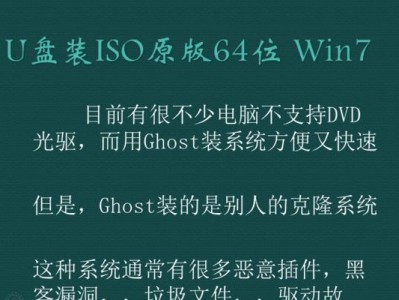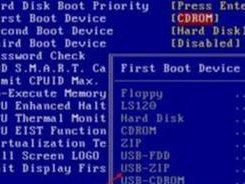在如今数字化的时代,计算机操作系统的选择变得越来越重要。而Windows7旗舰版系统作为一款备受欢迎的操作系统,它的稳定性和兼容性一直是用户最为看重的特点之一。本文将为大家详细介绍如何使用USB进行Win7旗舰版系统的安装,让你轻松享受到Windows7旗舰版带来的优质体验。
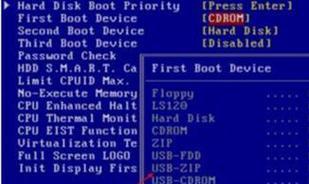
一准备所需工具和文件
我们需要准备一个可用的U盘,容量为8GB及以上,并确保其中没有重要数据。我们需要下载Windows7旗舰版系统的镜像文件,并将其保存到电脑硬盘上。
二制作可启动U盘
接下来,我们需要借助专业的制作启动U盘的工具,例如UltraISO或Rufus等,将刚才下载的Windows7旗舰版系统镜像文件写入U盘中,使其成为一个可启动的安装盘。
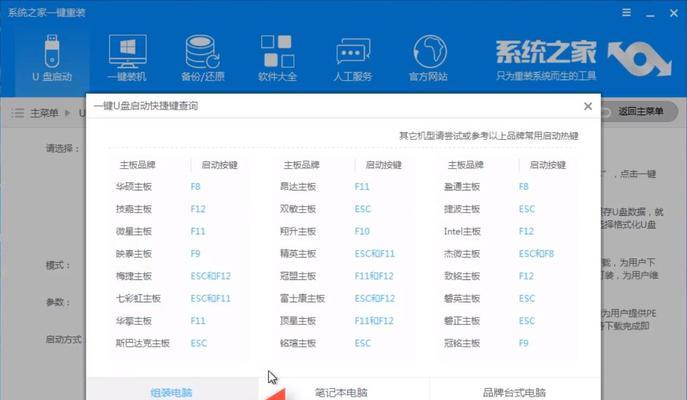
三设置BIOS启动顺序
在进行USB安装前,我们需要进入计算机的BIOS界面,将U盘设置为第一启动项。通常,在计算机开机过程中按下Del、F2或F10键可以进入BIOS设置界面。
四引导进入安装界面
当BIOS启动顺序设置完成后,重启计算机并插入制作好的启动U盘。计算机会自动从U盘启动,进入Windows7安装界面。
五选择安装语言和时间
在安装界面中,选择你所使用的语言和时间,并点击下一步。
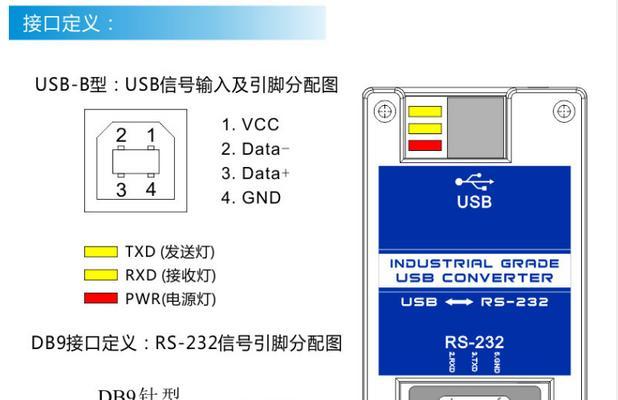
六点击“安装”按钮开始安装
在安装界面的中间位置,点击“安装”按钮,开始Windows7旗舰版系统的安装过程。
七阅读并同意软件许可协议
在接下来的界面中,阅读并同意Windows7旗舰版系统的软件许可协议。
八选择系统安装类型
接下来,我们需要选择系统的安装类型,包括新安装和升级两种模式。根据自己的需求选择相应的安装方式。
九选择安装位置
在这一步中,我们需要选择Windows7旗舰版系统的安装位置。一般情况下,建议选择空白的硬盘分区进行安装。
十系统安装及文件复制过程
一旦选择好安装位置,系统将开始进行文件的复制和安装过程。这个过程可能需要一些时间,请耐心等待。
十一自定义设置和个性化配置
在安装完成后,系统会引导你进行一些自定义设置和个性化配置,例如选择计算机名称、设置密码等。
十二系统优化与驱动安装
当系统成功安装并启动后,我们需要进行一些系统优化工作,例如更新系统驱动、安装杀毒软件等,以保障系统的稳定与安全。
十三激活Windows7旗舰版系统
在完成所有设置后,我们需要激活Windows7旗舰版系统。按照系统提示,输入正确的产品密钥并进行激活。
十四更新系统及安装软件
激活成功后,我们需要及时更新系统并安装常用软件,以确保系统的正常运行和满足个人需求。
十五系统安装完成,开始享受Windows7旗舰版
至此,你已经成功完成了Windows7旗舰版系统的USB安装过程。现在,你可以尽情地享受Windows7旗舰版带来的功能和便利了。
本文为大家详细介绍了使用USB进行Win7旗舰版系统安装的教程。通过按照以上15个步骤进行操作,你可以轻松地安装Windows7旗舰版系统,并享受其带来的优质体验。希望本文对你有所帮助!